イラストやマンガの制作で悩ましい「目の疲れ」。
薄い緑色のレイヤーを上から乗せることで、目にかかる負担を減らせます。
今回はXから、はみやさんのご投稿を紹介します。
目が疲れないキャンバスの設定を見ていきましょう。
※この記事で紹介している内容はご本人の許可を得て掲載しています。 ※キャンバスや紙の色を変えて目の負担を減らすというアイデアは、他の方(下記ポスト参照)によって発案されたものです。
イラスト・マンガ制作で目が疲れない描き方をしよう
目に優しい「グリーンノート」とは?
視覚過敏に優しい「グリーンノート」の記事を拝見して、漫画を描くときにもグリーン地のレイヤーを入れてみたら、モノクロ漫画を描くときにすごく目に優しい〜!緑レイヤーを外した途端に、目にクワッと衝撃が来るのが実感できます。今回すごく疲労が減っています…ありがとうグリーンノート…! pic.twitter.com/L0PMuJljeA
— 吟鳥子(Gintoriko) (@gintoriko) June 15, 2019
過去に、X(旧:Twitter)で「グリーンノート」が話題になりました。
グリーンノートは、光を反射しやすい白色ではなく、薄い緑色の紙を使っています。 自然を象徴する緑色の紙の上に書くことで、目の負担が減少します。
紙の色を薄い緑色にすると?
- 目が疲れにくくなる
- 視覚過敏の人も書きやすくなる
キャンバスに「薄い緑色」を乗せてみよう
薄い緑色の乗算レイヤーを一番上に置く
 デジタルで作業をするときにも、薄い緑色を乗せることで目の負担を減らせます。
デジタルで作業をするときにも、薄い緑色を乗せることで目の負担を減らせます。
解説図の彩度低めの薄い緑色をスポイトで採り、レイヤーを塗りつぶしてみてください。
解説図の緑色のRGBは、(R:218,G:233,B:214)です。
薄い緑色を塗ったレイヤーは、合成モードを「乗算」にして一番上に置きます。
キャンバスを薄い緑色にすると、長時間作業をしても目が疲れなくなります。
イラストのラフ~下書きの工程や、マンガを制作する際に、ぜひ試してみてください。
更に便利な作業環境に整える
[Ctrl +Shift+左クリック]を使うためには?

クリスタには、キャンバス上の色が置かれている箇所で[Ctrl +Shift+左クリック]すると、「その色が塗られているレイヤーを選択できる」という便利なショートカット機能が搭載されています。
しかし、レイヤー階層の一番上に薄い緑色のレイヤーを置いていると、薄い緑色のレイヤーが選択されてしまいます。
薄い緑色のレイヤーを乗せつつ、このショートカットを使う方法を紹介します。
薄い緑色のレイヤーをロックする
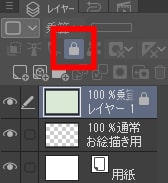 まず、薄い緑色のレイヤーを選択して「レイヤーをロック」ボタンを押します。
まず、薄い緑色のレイヤーを選択して「レイヤーをロック」ボタンを押します。
「ロックされたレイヤーを選択しない」をONにする
 次に、[操作ツール]→[レイヤー選択]を選び、「選択しないレイヤー」内にある「ロックされたレイヤーを選択しない」をONにします。
一番上に置いてある薄い緑色のレイヤーは選択から除外され、[Ctrl +Shift+左クリック]の機能も使えるようになります。
次に、[操作ツール]→[レイヤー選択]を選び、「選択しないレイヤー」内にある「ロックされたレイヤーを選択しない」をONにします。
一番上に置いてある薄い緑色のレイヤーは選択から除外され、[Ctrl +Shift+左クリック]の機能も使えるようになります。
まとめ
目が疲れないキャンバス設定の紹介でした。
薄い緑色のレイヤーを一番上に置き、合成モードを乗算にしてみてください。
目に優しい薄い緑色をキャンバスに乗せることで、目が疲れにくくなります。
最後に、はみやさんのXをご紹介します。
他にも素敵なイラストやマンガを投稿されているので、ぜひご覧ください!












